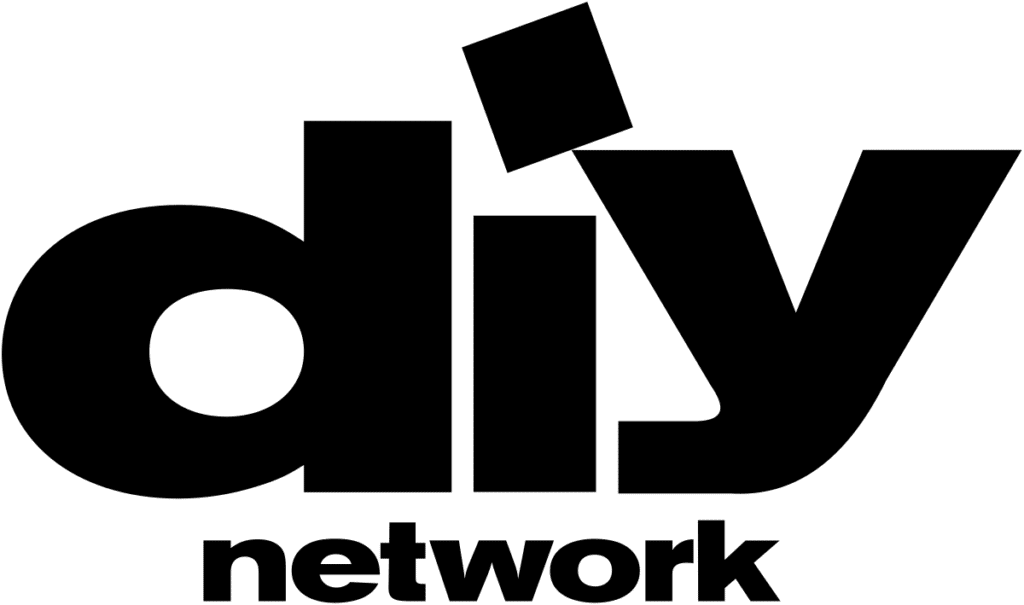
Sie brauchen kein Kabelfernsehen, um DIY-Netzwerkshows wie Barnwood Builders, Rehab Addict und Maine Cabin Masters zu sehen. Sie können DIY Network live und On-Demand über die verschiedenen unten aufgeführten Streaming-Dienste ansehen.
Philo ist der beste Weg, um DIY Network Live zu sehen
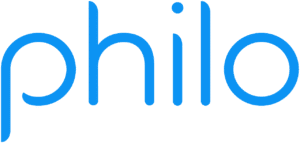
Ihre günstigste Option ist Philo. Für nur 25 US-Dollar pro Monat erhalten Sie mit Philo Live-Zugriff auf DIY Network sowie auf alle anderen Kanäle des DIY Network Network wie HGTV, Food Network, TLC und andere. Wir führen eine Liste der auf Philo verfügbaren Kanäle, wenn Sie daran interessiert sind, welche Kanäle verfügbar sind.
Mit Philo können Sie auch Shows aufnehmen und bis zu einem Monat später mit ihrem Cloud DVR ansehen.
Philo wird auf Mac und PC in einem Webbrowser, Apple iPhone und iPad (mit iOS 9 oder neuer), Android-Handys und -Tablets (mit 5.0 oder neuer) unterstützt. Sie unterstützen auch Fire TV, Apple TV und Roku.
Wenn Sie the DIY Network jetzt sehen möchten, nutzen Sie die kostenlose Testversion. Weitere Informationen finden Sie in unserer vollständigen Rezension von Philo.
Probieren Sie eine kostenlose Testversion von Philo
Andere Möglichkeiten zum Streamen von DIY Network
Alle folgenden Streaming-Dienste bieten DIY Network in ihrer Kanalpalette an. Alles, was Sie brauchen, ist eine Internetverbindung.
DIY Network auf Hulu ansehen

Hulu Live TV ist eine weitere Möglichkeit, DIY Network zu streamen. Dies bedeutet, dass Sie Shows im Heimwerkernetzwerk sehen können, während sie ausgestrahlt werden, genau wie Sie Kabel hatten! Zuvor war Hulu für seine umfangreiche On-Demand-Streaming-Bibliothek bekannt. Vor kurzem haben sie einen Hulu Live-TV-Service für $ 69.99 pro Monat hinzugefügt. Das Netzwerk ist jedoch nur über das Hulu Live TV Entertainment-Add-On für zusätzliche 7,99 USD pro Monat verfügbar. Hulu Live TV enthält die folgenden Funktionen:
- Das Basispaket enthält 50 Stunden Cloud-DVR-Speicher. (Upgrades verfügbar)
- Uhr auf 2 bildschirme auf einmal. (Upgrades verfügbar)
- Kommt mit 6 anpassbaren Profilen
- Enthält die gesamte Hulu-Streaming-Bibliothek
Schauen Sie sich hier die kostenlose Live-TV-Testversion von Hulu an.
DIY-Netzwerk auf Sling
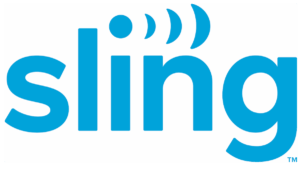
DIY Network ist einer der vielen Kanäle auf Sling TV. Das DIY-Netzwerk ist Teil des „Lifestyle“ -Kanal-Add-Ons von Sling TV, das für zusätzliche 6 US-Dollar pro Monat zum „Blue“ – oder „Orange“ -Paket von Sling hinzugefügt werden kann. Beide Basispakete beginnen bei $ 35 pro Monat. Darüber hinaus bietet der Cloud DVR von Sling TV eine Methode zum Aufzeichnen Ihrer bevorzugten Heimwerkershows. Sie können den DIY Network Live Stream sogar anhalten und zurückspulen! Sling TV bietet auch DIY-Netzwerk auf Anfrage.
Zusammen mit DIY Network erhalten Sie andere Kanäle wie den Travel Channel und Food Network als Teil des Basispakets.
Sling TV ist auf Roku, Amazon Fire TV, Chromecast und mehr verfügbar, sodass es kein Problem ist, das Netzwerk auf einem Fernseher, Tablet, Computer oder anderen intelligenten Geräten zu genießen.
Melden Sie sich für Sling TV an!
Sehen Sie sich DIY Network auf Vidgo an

Vidgo ist ein neuerer Streaming-Dienst, der gegenüber anderen Live-Streaming-Diensten recht wettbewerbsfähige Preise bietet. Der einzige Haken ist, dass sie derzeit keinen DVR anbieten. Vidgo enthält DIY Network in seinem Kernpaket zusammen mit über 60 anderen Kanälen. Neukunden können sich für den Core-Plan für 55 US-Dollar pro Monat anmelden. (Sie bieten ermäßigte Promo-Preise für Ihre ersten 3 Monate.)
Vidgo zwingt Sie nicht zu einem Vertrag, sodass Sie jederzeit kündigen können. Sie bieten spezielle Preise bei der Anmeldung.
Vidgo wird auf Android, iOS, Roku, Apple TV, Chromecast, Fire TV und mehr unterstützt. Sie können den Dienst auch auf bis zu 3 Geräten gleichzeitig streamen. Wir haben die vollständigen Details in unserem Leitfaden zum Live-Streaming-Dienst von Vidgo.
DIY-Netzwerk auf fuboTV

fuboTV ist ein ausgezeichneter Ort für Sport, aber es bietet auch viele andere allgemeinere Kanäle, einschließlich DIY Network. Über 90 Kanäle werden im Familienpaket für 64.99 USD / Monat angeboten (nach 7-tägiger kostenloser Testversion). DIY Network ist nicht in diesem Paket enthalten, kann aber über das fuboTV Extra Channel Pack für zusätzliche 7,99 USD pro Monat hinzugefügt werden.
Die fuboTV-App ist auf wichtigen Plattformen verfügbar, darunter AppleTV, AndroidTV, Roku und Amazon FireTV. Sie können sich für eine 1-wöchige kostenlose Testversion anmelden oder unsere Rezension von fuboTV für weitere Details lesen.
DIY-Netzwerk auf YouTube TV
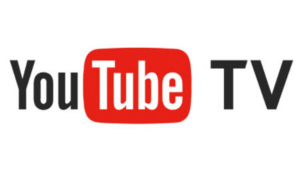
YouTube TV bietet auch DIY Network live online sowie unbegrenzten Speicherplatz für die Aufzeichnung Ihrer Shows. Außerdem können Sie Ihre Bibliothek mit aufgezeichneten Shows überall ansehen! Das Basispaket beinhaltet DIY Network für 64,99 USD pro Monat. Youtube TV unterstützt Android, iOS, Apple TV, Fire TV, Chromecast und mehr. Die YouTube-TV-App ist auch zu Roku-Geräten zurückgekehrt, nachdem ein Streit zwischen den beiden Unternehmen beigelegt wurde. Überprüfen Sie unsere Bewertung von YouTube TV für weitere Details. Sie bieten auch eine 1-wöchige kostenlose Testversion.
DIY-Netzwerk im DIRECTV-STREAM

DIRECTV STREAM ist eine weitere Möglichkeit, das DIY-Netzwerk anzusehen. Channel-Pakete mit DIY Network beginnen bei $ 94.99 pro Monat. Ein Abonnement für DIRECTV STREAM beinhaltet Folgendes:
- Sehen Sie 20 Streams gleichzeitig pro Abonnement
- ein Cloud-basierter DVR
- Kanäle wie DIY Network und mehr
- unterstützt von AppleTV, Android TV, Roku, Amazon FireTV und mehr
Sie können diesen Streaming-Dienst über dieses Online-Angebot überprüfen oder in unserem DIRECTV STREAM Bewertung.
DIY Network kostenlos ansehen
Einige der Streaming-Dienste, die DIY Network anbieten, bieten eine kostenlose Testversion an. Sie können diese nutzen und fast einen Monat oder länger kostenlos DIY Network ansehen, wenn Sie verschiedene E-Mail-Adressen verwenden. Schauen wir uns die kostenlosen Testversionen an.
- Hulu + Live TV – Bietet eine 1-wöchige kostenlose Testversion.
- fuboTV – bietet eine 1-wöchige kostenlose Testversion.
- YouTube TV – bietet eine 1-wöchige kostenlose Testversion
Solange Sie vor Ablauf der kostenlosen Testversion kündigen, werden Ihnen keine Gebühren berechnet. Sie können die kostenlosen Testversionen nutzen, um fast einen Monat DIY Network kostenlos zu erhalten. Wenn Sie mit E-Mail-Adressen und Zahlungsmethoden kreativ werden, können Sie das kostenlose DIY-Netzwerk noch länger ansehen. Auf diese Weise können Sie auch die verschiedenen Live-TV-Streaming-Dienste testen, um zu sehen, welcher Ihnen am besten gefällt.
DIY-Netzwerk auf Roku ansehen
Befolgen Sie diese Anweisungen, um das DIY-Netzwerk auf Roku anzusehen.
- Abonnieren Sie einen Streaming-Dienst, der DIY Network (Philo, Sling TV, Hulu + Live TV, fuboTV, Vidgo, DIRECTV STREAM, YouTube TV usw.) überträgt.)
- Navigieren Sie in Ihrem Roku-Menü zu „Suchen“ und drücken Sie „OK“ auf Ihrer Fernbedienung
- Geben Sie den Namen des Streaming-Dienstes, den Sie abonnieren, in die Suchleiste ein
- Wählen Sie den Streaming-Dienst aus und drücken Sie „OK.“
- Wählen Sie „Kanal hinzufügen“ drücken Sie „OK“ auf Ihrer Fernbedienung. Wenn der Kanal bereits installiert ist, ist „Zum Kanal gehen“ eine Option.
- Die App ist jetzt auf Ihrem Roku installiert. Öffnen Sie die App und melden Sie sich mit den Anmeldeinformationen an, die Sie zum Abonnieren des Dienstes verwendet haben. DIY Network wird ein Kanal sein, der über den Live-TV-Guide der App verfügbar ist.
DIY Network auf Fire TV ansehen
Befolgen Sie diese Anweisungen, um DIY Network auf Fire TV anzusehen.
- Abonnieren Sie einen Streaming-Dienst, der Ihr Netzwerk überträgt (Philo, Sling TV, Hulu + Live TV, fuboTV, Vidgo, DIRECTV STREAM, YouTube TV usw.)
- Klicken Sie auf Ihrem Fire TV-Startbildschirm auf das Suchsymbol in der oberen linken Ecke des Bildschirms.
- Geben Sie den Namen des von Ihnen abonnierten Streaming-Dienstes in die Suchleiste ein
- Wählen Sie den Streaming-Dienst aus und drücken Sie „OK.“
- Wählen Sie „Herunterladen“, und der Kanal installiert
- Die App ist jetzt auf Ihrem Fire TV installiert. Öffnen Sie die App und melden Sie sich mit den Anmeldeinformationen an, die Sie zum Abonnieren des Dienstes verwendet haben. DIY Network wird ein Kanal sein, der über den Live-TV-Guide der App verfügbar ist.
DIY Network auf Apple TV ansehen
Befolgen Sie diese Anweisungen, um DIY Network auf Apple TV anzusehen.
- Abonnieren Sie einen Streaming-Dienst, der Ihr Netzwerk überträgt (Philo, Sling TV, Hulu + Live TV, fuboTV, Vidgo, DIRECTV STREAM, YouTube TV usw.)
- Scrollen Sie nach rechts zum Suchsymbol in der oberen linken Ecke des Bildschirms
- Geben Sie den Namen des von Ihnen abonnierten Streaming-Dienstes in die Suchleiste ein
- Wählen Sie den klicken Sie auf das Cloud-Symbol, und der Kanal wird installiert
- Die App ist jetzt auf Ihrem Apple TV installiert. Öffnen Sie die App und melden Sie sich mit den Anmeldeinformationen an, die Sie zum Abonnieren des Dienstes verwendet haben. DIY Network wird ein Kanal sein, der über den Live-TV-Guide der App verfügbar ist.
DIY Network Go App auf Roku, Firestick und mehr
Während alle oben genannten Streaming-Dienste auf Roku und Amazon Fire TV Stick unterstützt werden, möchten Sie möglicherweise einige der in der DIY Network App verfügbaren On-Demand-Inhalte ansehen. Keine Sorge, das Netzwerk ist auf mehreren Streaming-Geräten verfügbar. Sie können sogar Ihre Anmeldeinformationen für fuboTV, Philo, Hulu Live TV, Vidgo, DIRECTV STREAM und YouTube TV verwenden, um alle Inhalte der App freizuschalten.
So sehen Sie auf Ihrem Gerät
In unserem Beispiel nehmen wir an, wir haben ein Philo TV-Abonnement und ein Roku. Wir können die folgenden Schritte ausführen, um die DIY Network Go-App auf unserem Gerät zum Laufen zu bringen. Während die folgenden Schritte Philo und Roku verwenden, um das Netzwerk anzusehen, haben die meisten Streaming-Dienste und -Geräte denselben Vorgang.
- Gehen Sie zum Channel Store oder App Store auf Ihrem Gerät. Auf Roku, Es heißt „Channel Store.“
- Suche für DIY Netzwerk Gehen
- Hinzufügen die für DIY Netzwerk Gehen, um ihre gerät und dann öffnen es.
- Ihr Roku-Gerät zeigt Ihnen dann einen Aktivierungscode und eine URL an.
- Mit einem Computer oder einem mobilen Webbrowser rufen Sie die URL auf.
- Sie werden dann nach einem TV-Anbieter und einem Benutzernamen/Passwort gefragt. Ich gebe den Benutzernamen und das Passwort ein, die ich für Philo verwende. Im nächsten Abschnitt werde ich eine vollständige Liste der TV Everywhere-Apps und unterstützten Streaming-TV-Anbieter bereitstellen.
- Sobald Sie sich auf der Website des Netzwerks angemeldet haben, wird Ihr Fernsehbildschirm aktualisiert. Sie sollten nun Zugriff auf alle Videoinhalte haben, die die App bietet.
Unterstützte Geräte
Die DIY Network Go App unterstützt die folgenden Geräte.
- iPhone 6 und neuer
- iOS 9 und neuer
- iPad 3. Generation und neuer
- iOS 9 und neuer
- Android Mobile
- Betriebssystem Android 5 und neuer
- Kindle Fire Tablet 7 und neuer
- Android 4.0.3 betriebssystem und neuer
- Webbrowser
- Safari 10 und neuer
- Chrome Blink 51 und neuer
- Firefox
- Edge
- Android Webview 70.0.3 betriebssystem und neuer
- Roku
- Roku 3
- Roku Ultra
- Roku Express
- Roku Stick
- Roku Stick +
- Roku TV
- Alle betriebs system version sind unterstützt
- Feuer TV
- Feuer TV Cube
- Feuer TV
- Feuer TV Stick
- Feuer TV Edition fernsehen
- Android 5 betriebs system und neuere
- Apple TV
- Gen 4 und neuer
- tvOS 9 und neuer
- Gen 4 und neuer
- Samsung Tizen
- Tizen 2 (TV-Modelljahr 2015) und neuer
- XBox One
- Alle Betriebssystemversionen werden unterstützt
Informationen zum Online-Ansehen anderer TV-Kanäle finden Sie unter: So streamen Sie bestimmte TV-Kanäle
Wenn dieser Artikel Ihre spezifische Frage nicht beantwortet hat, besuchen Sie unsere Homepage! Es führt Sie zu erschwinglichen Internetanbietern, Streaming-Diensten für Ihre Bedürfnisse, Informationen zu Antennen und vielen weiteren Tools und Ressourcen, mit denen Sie beim Fernsehen und beim Internetzugang Geld sparen können.
Für Tipps und Tricks zum Schneiden der Schnur und andere technische Themen besuchen Sie unsere Facebook-Seite.
*Offenlegung: Dieser Grund wird durch eine kleine Provision für Einkäufe unterstützt, die über einige Produktlinks auf dieser Website getätigt werden. Wir akzeptieren keine Entschädigung von Unternehmen, die versuchen, unsere Produktbewertung zu beeinflussen.